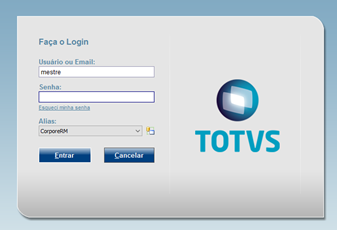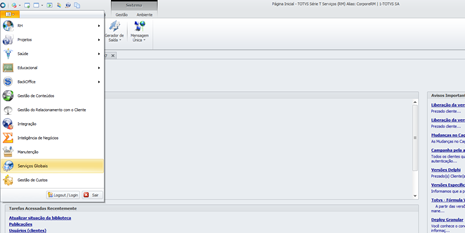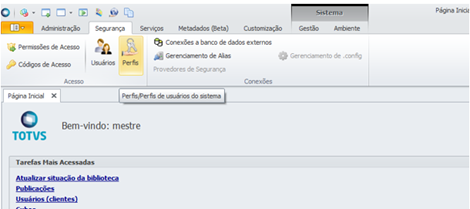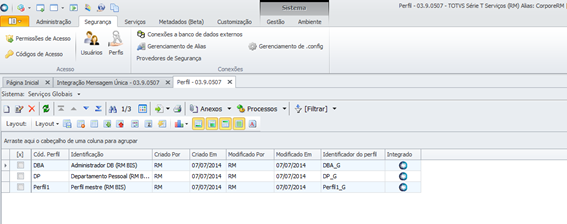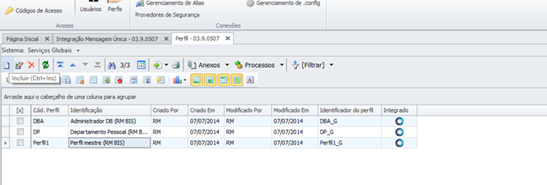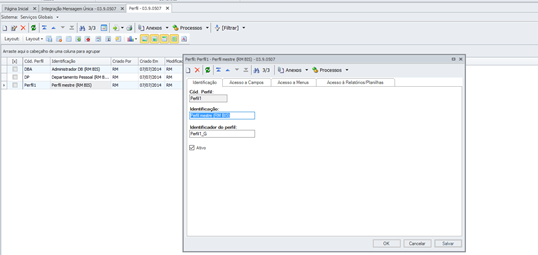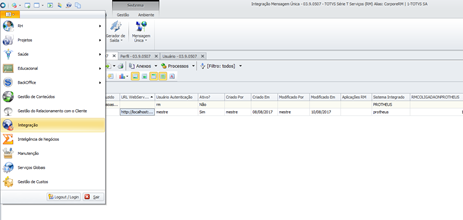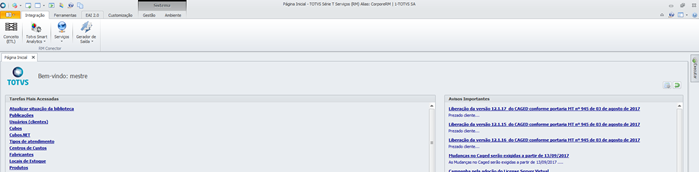Histórico da Página
...
Utilizado um banco de dados e uma Biblioteca de teste para simulacao do Ambiente. (Verificar padrões RM de acordo com Cliente e o administrador responsável do local a ser implementado)
Passos para uma montagem de um ambiente teste:
Local dos arquivos demo: \\engenharia.bh01.local\Publicado\12.1\12.1.17
Passo 1: Instalar uma base de dados RM
a) Executar o setup Base de Dados SQL - 12.1.17.msi
b) No caminho apontado no setup da base, usar o arquivo exemplo “.bak”.
c) Caminho: C:\TOTVS\CorporeRM\BaseDados\SQL\EXEMPLO12117.
d) No SQL, restaurar o arquivo exemplo.
e) Apontar o arquivo. bak no dispositivo de origem.
Passo 2: Instalar Biblioteca RM
a) Executar o setup BibliotecaRM - 12.1.17.msi
b) Seguir os passos a passos padrões do assistente.
c) Avançar e aceitar os termos de uso.
d) Marcar opção de Usuário (aceitar todos usuários da máquina).
e) Criar uma pasta padrão no “C: TOTVS/CorporeRM” e apontar a instalação nela.
f) A instalação padrão incluirá o RM.Host.Service.exe na lista de serviços do Windows, com start automático na porta padrão 8050.
OBS: Ver passo para configuração de Host.
g) Além do serviço, e possível subir o host do ambiente RM pelo executável RM.HOST.EXE (na pasta C:\TOTVS\CorporeRM\RM.Net).
h) Neste ponto o RM.EXE já pode ser executado.
- Configurando Host RM:
a) Editar os arquivos de configuração de Host para comunicação do XML entre sistemas.
b) Replicar as alterações de Host do RM.HOST.SERVICE.EXE.CONFIG para o arquivo RM.HOST.EXE.CONFIG (caso suba o ambiente pelo executável)
- Seguir o seguinte modelo para configuração do Host RM:
<?xml version="1.0" encoding="utf-8"?>
<configuration>
<appSettings>
<add key="JobServer3Camadas" value="false" />
<add key="Port" value="8050" />
<add key="Host" value="localhost" />
<add key="SERVICESHOSTNAME" value="localhost" />
<add key="HTTPPort" value="8051" />
<add key="ActionsPath" value="C:\totvs\CorporeRM\RM.Net;C:\totvs\CorporeRM\Corpore.Net\Bin" />
<add key="LibPath" value="C:\totvs\CorporeRM\RM.Net" />
<add key="EnableDynamicLocalization" value="false" />
<add key="EnableCompression" value="false" />
<add key="LocalizationLanguage" value="pt-BR" />
<add key="defaultdb" value="CorporeRM" />
<add key="FrameHTMLUser" value="mestre" />
<add key="FrameHTMLPassword" value="totvs" />
</appSettings>
<runtime>
<gcServer enabled="true" />
</runtime>
</configuration>
- Check:
- Checar as tags marcadas em negrito conforme configuração local.
- Usuário e senha de acordo com usuário administrador do RM
- Definir uma httpporta diferente para o serviço e host pelo executável.
- Após subir o ambiente, verificar o acesso ao Host no browser de internet: http://localhost:8051/wspageindex/
*Criação feita em ambiente local, alterar “localhost” para local especifico. O restante refere-se aos métodos default.
Será utilizado o método EAI SERVICE para comunicação com o Protheus.
Abrindo RM:
Utilizado um usuário padrão de testes.
Usuário: mestre
Senha: totvs
Para primeiro acesso deve ser configurado o alias clicando no botão ao lado.
- Ver permissões:
Menu > Serviços globais > ver permissões em perfis e Usuário
- Acessar guia segurança.
Opção Perfis.
Neste caso, o usuário possui perfis de acesso DBA e DP.
Criar um perfil adicional
Exemplo Perfil mestre:
Clicar em incluir.
Identificação:
Nesta parte e possível delegar acessos a campos e menus.
*Verificar com o Administrador do RM, o acesso as rotinas que serão integradas leitura e gravação e também a opção de Integrações do menu.
*permitido acesso a todos serviços para o usuário Mestre.
- Opção Usuários.
Localizar e editar o usuário.
Identificação:
Associar os perfis, na aba Segurança:
- Menu Integração
- Acessar a guia EAI 2.0
Nesta área, será feita a configuracao dos seguintes itens:
- Aplicativos
- Transações
- Rotas (Transação/App)
- De/Para
- Aplicativos
Incluir um aplicativo de conexão para o Protheus e RM.
*Será apontado o Host de comunicação do protheus para o RM
*Utilizado coligadas por Empresa.
Criado um aplicativo para o próprio RM.
*Host do RM
*usuário de autenticação RM.
*aplicativo interno.
- Transações
Será configurado cada entidade que fará a comunicação entre os módulos.
*Suportado – forma de envio.
*mensagem síncrono.
*compartilhamento das tabelas.
- Anexos> versão.
Incluir.
Definir a versão que sera utilizada.
*de acordo com a versão XSD de mensagens homologadas. http://api.totvs.com.br/#/
- Rotas
Definição das Rotas de comunicação.
*Aplicativo - Apontar o aplicativo de comunicação
*Trasação – Rotina RM que sera comunicada.
*habilitação – Forma de envio
*Por padrão funcionários por parte do RM esta habilitado para somente recebimento.
...
Cadastramos o de/para por parte do RM, similares ao Protheus, referenciando as Coligadas.
Os passos a seguir devem se repetir para todas as coligadas e filiais.
Efetue o cadastramento do De-Para de Coligadas conforme imagem abaixo, substituindo os valores entre chaves com o valor correspondente pelo código da coligada.
Tabela RM: Fixo valor 'GCOLIGADA'
Chave Primária RM: Fixo valor 'CODCOLIGADA'
Valor Chave Primária RM: Código da coligada referente
Sistema Integrado: Fixo valor 'PROTHEUS'
Valor Chave Integração: Código da coligada referente (mesma do campo Valor Chave Primária RM)
Efetue o cadastramento do De-Para de Filiais conforme imagem abaixo, substituindo os valores entre chaves com o valor correspondente ao descrito internamente a ele.
Tabela RM: Fixo valor 'GFILIAL'
Chave Primária RM: Fixo valor 'CODCOLIGADA|CODFILIAL'
Valor Chave Primária RM: Código da coligada + '|' + Código da filial
Sistema Integrado: Fixo valor 'PROTHEUS'
Valor Chave Integração: Código do grupo de empresa do Protheus + '|' + Código completo da filial no Protheus (composto por Empresa + Filial)
- Gerenciamento de Mensagens (por parte do RM)
Acompanhamento das mensagens de entrada e saída.
Bem como, os dados da Mensagem, Rota e execução.
...
Controle de Versão
O grupo TOTVS, representado por suas marcas, irá administrar as demandas de evolução dos layouts e demais ajustes, acordando junto aos solicitantes o prazo de liberação de release.
Todas as evoluções programadas deverão ser discutidas e aprovadas pelas marcas antes do início do desenvolvimento e somente serão desenvolvidas em caso de concordância das marcas e alinhamento com as diretivas definidas pelo Comitê de Integração TOTVS.
Suporte
O suporte aos recursos da Integração será de responsabilidade de todas as linhas, sendo assim as equipes de suporte dos produtos BackOffice RM, Backoffice Protheus e SigaMNT estarão aptas a fazer a primeira análise e, quando necessário, repassar para a equipe mais adequada em cada caso.
Escopo
O escopo deste projeto se restringe aos processos de integração com o Protheus e os cadastros utilizados por estes.
Todos os processamentos de BackOffice se manterão no RM, sendo eles a geração de escrituração, relatórios, emissão de notas fiscais e outros.
...
Transações/Entidades/Mensagens únicas
Segue abaixo tabela com informações sobre as entidades trafegadas na integração.
...
Método
...
ID
...
Descrição
...
Origem
...
Destino
...
Mensagem Única
...
Cadastros
...
02
...
Moeda
...
RM
...
Protheus
...
Currency
...
05
...
Centro de Custo
...
RM
...
Protheus
...
CostCenter
...
18
...
Condição de Pagamento
...
RM
...
Protheus
...
PaymentCondition
...
Processos
...
20
...
Solicitações (SA e SC)
...
Protheus
...
RM
...
Request
...
22
...
Ordem de Serviço
...
Protheus
...
RM
...
MaintenanceOrder
...
Abrindo RM:
Utilizado um usuário padrão de testes.
Usuário: mestre
Senha: totvs
- Ver permissões:
Menu > Serviços globais > ver permissões em perfis e Usuário
- Acessar guia segurança.
Opção Perfis.
Neste caso, o usuário possui perfis de acesso DBA e DP.
Criar um perfil adicional
Exemplo Perfil mestre:
Clicar em incluir.
Identificação:
Nesta parte e possível delegar acessos a campos e menus.
*Verificar com o Administrador do RM, o acesso as rotinas que serão integradas leitura e gravação e também a opção de Integrações do menu.
*permitido acesso a todos serviços para o usuário Mestre.
- Opção Usuários.
Localizar e editar o usuário.
Identificação:
Associar os perfis, na aba Segurança:
- Menu Integração
- De/Para Filiais
Cadastramos o de/para por parte do RM, similares ao Protheus, referenciando as Coligadas.
Os passos a seguir devem se repetir para todas as coligadas e filiais.
Efetue o cadastramento do De-Para de Coligadas conforme imagem abaixo, substituindo os valores entre chaves com o valor correspondente pelo código da coligada.
Tabela RM: Fixo valor 'GCOLIGADA'
Chave Primária RM: Fixo valor 'CODCOLIGADA'
Valor Chave Primária RM: Código da coligada referente
Sistema Integrado: Fixo valor 'PROTHEUS'
Valor Chave Integração: Código da coligada referente (mesma do campo Valor Chave Primária RM)
Efetue o cadastramento do De-Para de Filiais conforme imagem abaixo, substituindo os valores entre chaves com o valor correspondente ao descrito internamente a ele.
Tabela RM: Fixo valor 'GFILIAL'
Chave Primária RM: Fixo valor 'CODCOLIGADA|CODFILIAL'
Valor Chave Primária RM: Código da coligada + '|' + Código da filial
Sistema Integrado: Fixo valor 'PROTHEUS'
Valor Chave Integração: Código do grupo de empresa do Protheus + '|' + Código completo da filial no Protheus (composto por Empresa + Filial)
- Gerenciamento de Mensagens (por parte do RM)
Acompanhamento das mensagens de entrada e saída.
Bem como, os dados da Mensagem, Rota e execução.
Âncora Controle de Versão / Suporte / Escopo Controle de Versão / Suporte / Escopo
| Controle de Versão / Suporte / Escopo | |
| Controle de Versão / Suporte / Escopo |
Controle de Versão
O grupo TOTVS, representado por suas marcas, irá administrar as demandas de evolução dos layouts e demais ajustes, acordando junto aos solicitantes o prazo de liberação de release.
Todas as evoluções programadas deverão ser discutidas e aprovadas pelas marcas antes do início do desenvolvimento e somente serão desenvolvidas em caso de concordância das marcas e alinhamento com as diretivas definidas pelo Comitê de Integração TOTVS.
Suporte
O suporte aos recursos da Integração será de responsabilidade de todas as linhas, sendo assim as equipes de suporte dos produtos BackOffice RM, Backoffice Protheus e SigaMNT estarão aptas a fazer a primeira análise e, quando necessário, repassar para a equipe mais adequada em cada caso.
Escopo
O escopo deste projeto se restringe aos processos de integração com o Protheus e os cadastros utilizados por estes.
Todos os processamentos de BackOffice se manterão no RM, sendo eles a geração de escrituração, relatórios, emissão de notas fiscais e outros.
Âncora Transações/Entidades/Mensagens Transações/Entidades/Mensagens
| Transações/Entidades/Mensagens | |
| Transações/Entidades/Mensagens |
Transações/Entidades/Mensagens únicas
Segue abaixo tabela com informações sobre as entidades trafegadas na integração.
Método | ID | Descrição | Origem | Destino | Mensagem Única | Versão da Mensagem | Fórmula Visual de Gatilho | Fórmula Visual de Carga de Dados |
Cadastros | 01 | Cliente/Fornecedor | RM | Protheus | CustomerVendor | 2.002 | MOVWKF0007 - CustomerVendor | MOVWKF0019 - Sincronizacao_Total_SigaMNT |
02 | Moeda | RM | Protheus | Currency | 2.000 | MOVWKF0006 - Currency | MOVWKF0019 - Sincronizacao_Total_SigaMNT | |
| 04 | Produto | RM | Protheus | Item | 2.000 | MOVWKF0013 - Item | MOVWKF0019 - Sincronizacao_Total_SigaMNT | |
05 | Centro de Custo | RM | Protheus | CostCenter | 2.000 | MOVWKF0005 - CostCenter | MOVWKF0019 - Sincronizacao_Total_SigaMNT | |
18 | Condição de Pagamento | RM | Protheus | PaymentCondition | 2.000 | MOVWKF0015 - PaymentCondition | MOVWKF0019 - Sincronizacao_Total_SigaMNT |
Obs.: As Fórmulas visuais estão disponíveis na pasta de instalação do RM em (...CORPORERM/Objetos Gerenciais/Fórmulas Visuais)
Âncora Cadastros Cadastros
| Cadastros | |
| Cadastros |
Cadastros
Para esta integração todos os cadastros possuem sua origem no BackOffice RM, sendo enviados à retaguarda Protheus.
Cadastro de Centro de Custo
Identificador da Mensagem: CostCenter
Versão: 2.000
...
Cadastros
Para esta integração todos os cadastros possuem sua origem no BackOffice RM, sendo enviados à retaguarda Protheus.
Cadastro de Centro de Custo
Identificador da Mensagem: CostCenter
Versão: 2.000
Mandatário: BackOffice RM
Tipo de Envio: Síncrono
Mapeamento de Campos: http://tdn.totvs.com/x/w9b0E
Notas:
| Expandir | ||
|---|---|---|
| ||
Os campos “Centro de Custo” e “Código Reduzido do Centro de Custo” no PROTHEUS deve ser alterado para tamanho de 20 caracteres, uma vez que no RM estes campos permitem até 25 caracteres. |
Cadastro de Cliente/Fornecedor
Identificador da Mensagem: CustomerVendor
Versão: 2.002
Mandatário: BackOffice RM
Tipo de Envio: Síncrono
Mapeamento de Campos: http://tdn.totvs.com/x/MYP6E
Notas:
| Expandir | ||
|---|---|---|
| ||
Ao iniciar uma base zerada do Protheus, para incluir a tabela de Municípios no Protheus é necessário acessar o Protheus no sistema 09 - Livros Fiscais. Se não acessar o sistema Fiscal do Protheus antes de enviar o cadastro do RM irá apresentar mensagem de inconsistência informando que é valor inválido para o campo Município. Uma vez que o Cliente e Fornecedor são tratados na mesma mensagem (CustomerVendor), é responsabilidade do destinatário ao processar a mensagem garantir a consistência dos dados na origem e no destino da melhor forma possível.Ou seja, se o destino implementa uma única tabela, terá que manipular apenas um registro e se implementa mais de uma tabela, terá que manipular quantos registros forem necessários. Para regras de negócio desta mensagem atenção ao seguinte ponto de atenção. Mesmo que a empresa não utilize Cliente/Fornecedor global no RM, deve-se compartilhar a tabela referente no Protheus por empresa. No Protheus o código do cliente/fornecedor será composto pelo código do cliente/fornecedor e da coligada, conforme a mascara “[CODCOLIGADA]|[CODCFO]”. |
Cadastro de Cargo
Identificador da Mensagem: EmployeePosition
Versão: 1.000
Mandatário: BackOffice RM
Tipo de Envio: Síncrono
Mapeamento de Campos: http://tdn.totvs.com/x/04P6E
Cadastro de Função
Identificador da Mensagem: Role
Versão: 1.000
Mandatário: BackOffice RM
Tipo de Envio: Síncrono
Mapeamento de Campos: http://tdn.totvs.com/x/7IP6E
Cadastro de Funcionário
Identificador da Mensagem: Employee
Versão: 2.001
Mandatário: BackOffice RM
Tipo de Envio: Síncrono
Mapeamento de Campos: http://tdn.totvs.com/x/9Yv6Ew9b0E
Notas:
| Expandir | ||
|---|---|---|
| ||
A informação de centro de custo é obtida a partir da seção do funcionário. Sendo assim, é necessário atentar ao cadastramento das seções, pois esta entidade ocupa no RM o mesmo nível hierárquico do centro de custo no Protheus. O cadastro de centros de custo do Labore (tabela PCCUSTO) deve trabalhar conforme o processo “Sincronização Centro de Custo Global”, que mantém o cadastro da tabela PCCUSTO espelhada com a tabela de centro de custo global (“GCCUSTO”). Para integrar a entidade Funcionário, o PROTHEUS exige que sejam cadastrados valores defaults para Banco/Agência/Conta. Estes registro devem ser cadastrados com o seguintes códigos abaixo: A exclusão de funcionário é executada via processo, assim sendo, caso haja algum erro na integração a exclusão não será desfeita, sendo necessário seguir o seguinte processo: Para que a exclusão seja efetuada com sucesso no Protheus é necessário executar o update “RHUPDMOD” no mesmo para normalizar a base de dados para integração. Serão integrados somente funcionários cujo Tipo de Recebimento for igual à Mensalista ou Semanalista. O rateio de funcionário por centro de custos não será integrado, pois o mesmo não é utilizado pelo sistema SigaMNT. Caso a chapa do funcionário no RM seja maior que 6 caracteres, este campo no PROTHEUS deve ser configurado como autoincremento. |
...
| |
Os campos “Centro de Custo” e “Código Reduzido do Centro de Custo” no PROTHEUS deve ser alterado para tamanho de 20 caracteres, uma vez que no RM estes campos permitem até 25 caracteres. |
Cadastro de Cliente/Fornecedor
Identificador da Mensagem: CustomerVendor
Versão: 2.002
Mandatário: BackOffice RM
Tipo de Envio: Síncrono
Mapeamento de Campos: http://tdn.totvs.com/x/MYP6E
Notas:
| Expandir | ||
|---|---|---|
| ||
Ao iniciar uma base zerada do Protheus, para incluir a tabela de Municípios no Protheus é necessário acessar o Protheus no sistema 09 - Livros Fiscais. Se não acessar o sistema Fiscal do Protheus antes de enviar o cadastro do RM irá apresentar mensagem de inconsistência informando que é valor inválido para o campo Município. Uma vez que o Cliente e Fornecedor são tratados na mesma mensagem (CustomerVendor), é responsabilidade do destinatário ao processar a mensagem garantir a consistência dos dados na origem e no destino da melhor forma possível.Ou seja, se o destino implementa uma única tabela, terá que manipular apenas um registro e se implementa mais de uma tabela, terá que manipular quantos registros forem necessários. Para regras de negócio desta mensagem atenção ao seguinte ponto de atenção. Mesmo que a empresa não utilize Cliente/Fornecedor global no RM, deve-se compartilhar a tabela referente no Protheus por empresa. No Protheus o código do cliente/fornecedor será composto pelo código do cliente/fornecedor e da coligada, conforme a mascara “[CODCOLIGADA]|[CODCFO]”. |
...
Links úteis de Refências
Abaixo, alguns links para visualização sobre a configuração validada em cliente para os mesmos cadastros citados nesta documentação.
...